联想c560u盘启动(联想c560u盘不能启动)联想电脑进入BIOS的快捷键有“F2、F1、Del/Delete、NOVO开机”部分机型按F2、F1时需要FN注:使用Win8/8.1操作系统的计算机,需要在系统下进行选择重启,在开机自检界面连续点击对应的快捷键进入BIOS详见以下解决方案
操作方法:
1、在开机或重启的Lenovo图片自检处,快速连续按键盘多次“F2”按钮,即可进入BIOS界面。如下图所示:
提醒:有些型号需要使用"Fn F2";热键进入
联想c560u盘启动-(联想c560u盘启动不了)

2、笔记本键盘F2按钮,在键盘左上角。如下图所示:
联想c560u盘启动-(联想c560u盘启动不了)
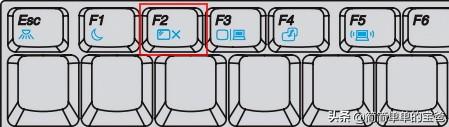
进入台式机、一体机和部分商务笔记本BIOS的方法
1、在开机或重启的Lenovo图片自检处,快速连续按键盘多次“F1”按钮,即可进入 BIOS界面。如下图所示:
联想c560u盘启动-(联想c560u盘启动不了)
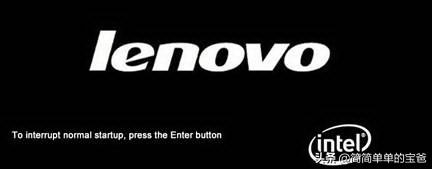
2、键盘的“F1按钮,在键盘左上角。如下图所示:
联想c560u盘启动-(联想c560u盘启动不了)
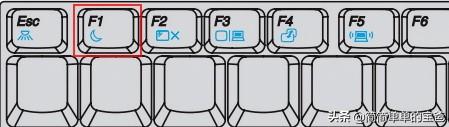
Think进入系列产品BIOS的操作方法
1、在开机或重启的Lenovo图片自检处,快速连续按键盘多次“F1”按钮,即可进入BIOS界面。如下图所示:
联想c560u盘启动-(联想c560u盘启动不了)

2、键盘的“F1按钮位于键盘左上角。如下图所示:
联想c560u盘启动-(联想c560u盘启动不了)

联想c560u盘启动-(联想c560u盘启动不了)
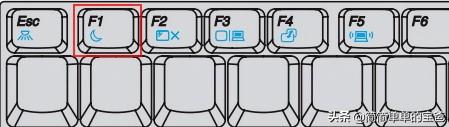
3、一些机型在启动时不停地敲回车键(Enter),有一个功能菜单,有15秒的时间选择所需的功能 (不同型号的菜单略有不同,下图所示的菜单和图表仅供参考。ESC:恢复正常启动F1 :进入BIOS设置界面F10:进入硬件检测 F11:进入一键恢复系统 F12:选择引导驱动器
联想c560u盘启动-(联想c560u盘启动不了)
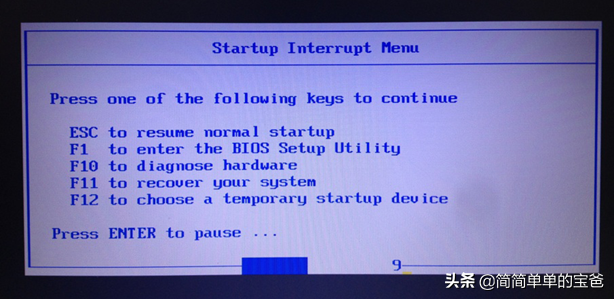
早期台式机产品进入BIOS的操作方法
1、在开机或重启的Lenovo画面自检处,快速连续多次按键盘“Delete”按钮,即可进入BIOS界面。如下图所示:
联想c560u盘启动-(联想c560u盘启动不了)

2、普通台式机键盘Delete在回车键的右侧,整个键盘的中间部分。如下图所示:
联想c560u盘启动-(联想c560u盘启动不了)
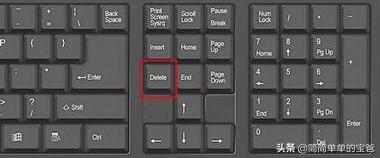
使用NOVO键开机进入BIOS的操作方法
1、在关机在状态下,连接电源适配器或电池,然后找到并按下“NOVO”按键,即图所示:
联想c560u盘启动-(联想c560u盘启动不了)

联想c560u盘启动-(联想c560u盘启动不了)

提醒:如果有些型号找不到此按钮,则表示不支持此操作方法
如下图所示,下图所示,将使用光标移动到第三项,即Enter Setup并回车,即可进入BIOS设置界面。
联想c560u盘启动-(联想c560u盘启动不了)

有些型号显示为BIOS Setup,如下图:
联想c560u盘启动-(联想c560u盘启动不了)
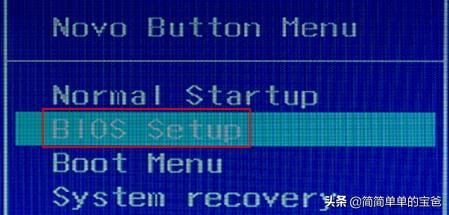
3、按上述操作,即可正常进入BIOS Setup界面 |